CAD放样功能使用方法
来源:网络收集 点击: 时间:2024-06-17【导读】:
CAD三维建模中放样功能可以做出很多复杂的形状,例如,飞机模型、船体模型、汽车模型等。所以,CAD放样功能是高级建模技巧,新手必须学会的技能。工具/原料moreCAD软件方法/步骤1/6分步阅读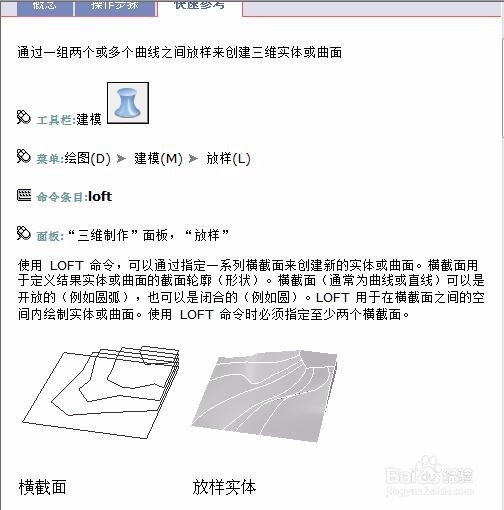 2/6
2/6
 3/6
3/6 4/6
4/6 5/6
5/6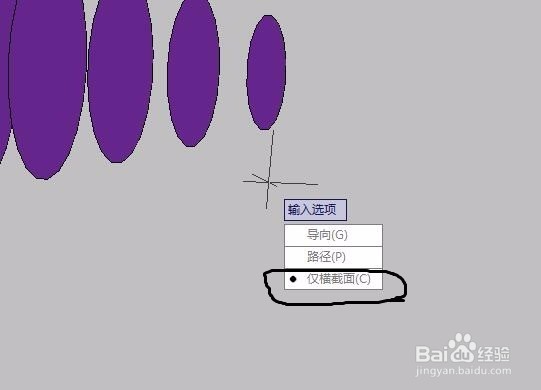
 6/6
6/6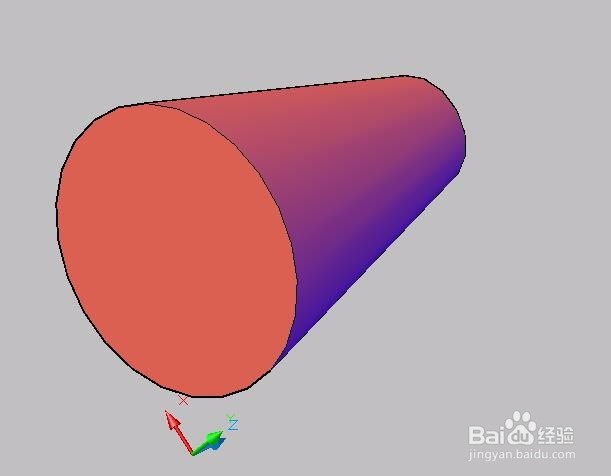 注意事项
注意事项
第一步,放样功能介绍。
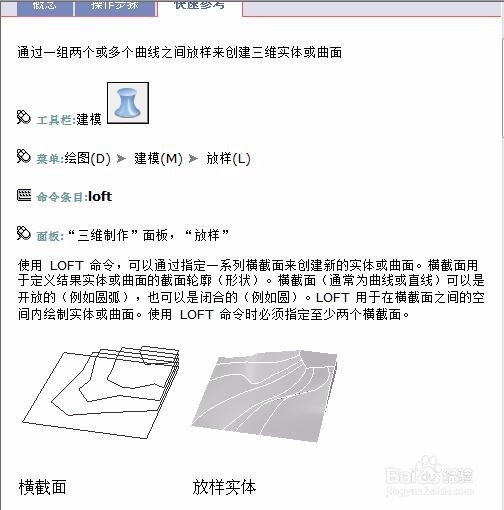 2/6
2/6第二步,对所建模型的横截面进行面域。

 3/6
3/6第三步,面域后为方便看清横截面,选择视图--视觉样式--真实,此时可看到渲染的横剖面。
 4/6
4/6第四步,选择绘图--建模--放样功能,或者输入快捷键loft,分别依次序从前往后,或从后往前,点击横剖面,回车
 5/6
5/6第五步,弹出导向、横截面、路径,三个选项,选择仅横截面。弹出放羊设置对话框,选择平滑拟合,其他设置默认,点击确定。
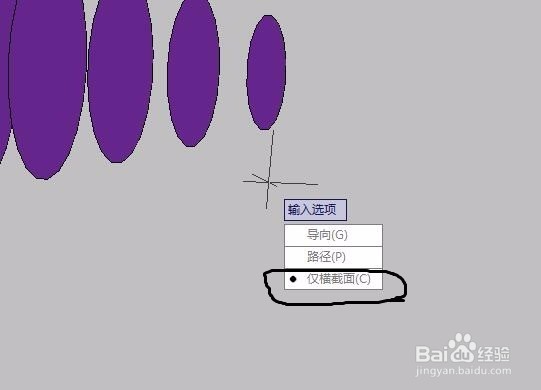
 6/6
6/6第六步,选择视图--视觉样式--真实,就能看到你放样的模型真实形状了。事例只是简单的模型放样,复杂放样万变不离其宗。
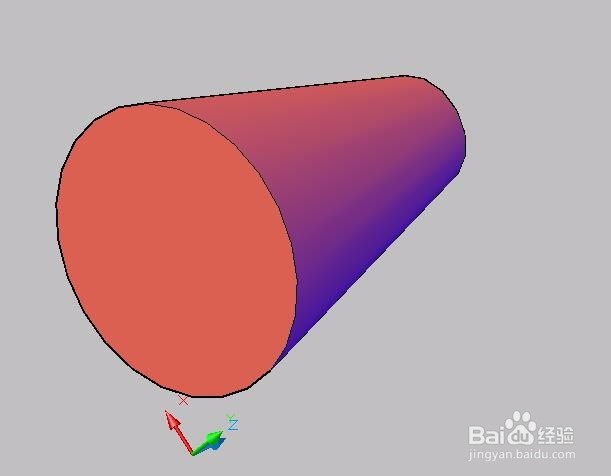 注意事项
注意事项放样前一定要将横剖面面域
软件AUTOCADLOFT功能CAD放样CAD放样功能版权声明:
1、本文系转载,版权归原作者所有,旨在传递信息,不代表看本站的观点和立场。
2、本站仅提供信息发布平台,不承担相关法律责任。
3、若侵犯您的版权或隐私,请联系本站管理员删除。
4、文章链接:http://www.mlbh1.com/art_904963.html
上一篇:PS中的晶格化如何添加?
下一篇:儿童简笔画之打球的小猫
 订阅
订阅